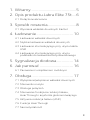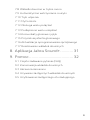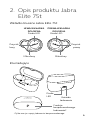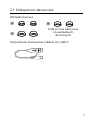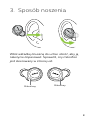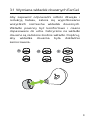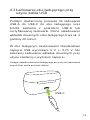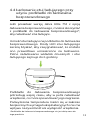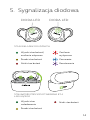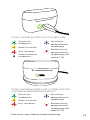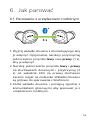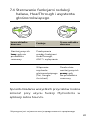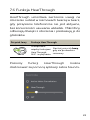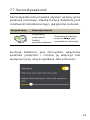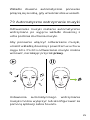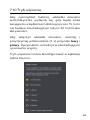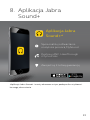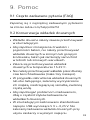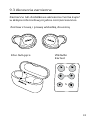Podręcznik użytkownika
Jabra
Elite 75t

Deklaracja zgodności jest dostępna na stronie internetowej
www.jabra.com/doc
© 2020 GN Audio A/S. Wszystkie prawa zastrzeżone. Jabra
®
jest
znakiem towarowym GN Audio A/S. Znak słowny i logo Bluetooth
®
są
zarejestrowanymi znakami towarowymi należącymi do firmy Bluetooth
SIG Inc. i ich wykorzystywanie przez firmę GN Audio A/S podlega licencji.
WYPRODUKOWANO W CHINACH
MODEL:
Wkładki douszne: OTE120L, OTE120R
Etui ładujące: CPB120
Etui do bezprzewodowego ładowania: CPB125

3
POLSKI
1. Witamy ............................................5
2. Opis produktu Jabra Elite 75t ....6
2.1 Dołączone akcesoria
3. Sposób noszenia ...........................8
3.1 Wymiana wkładek dousznych EarGel
4. Ładowanie ................................... 10
4.1 Ładowanie wkładek dousznych
4.2 Szybkie ładowanie wkładek dousznych
4.3 Ładowanie etui ładującego przy użyciu kabla
USB
4.4 Ładowanie etui ładującego przy użyciu
podkładki do ładowania bezprzewodowego
5. Sygnalizacja diodowa ............... 14
6. Jak parować ................................ 16
6.1 Parowanie z urządzeniem mobilnym
7. Obsługa ....................................... 17
7.1 Wyłączanie/włączanie wkładek dousznych
7.2 Sterowniki muzyki
7.3 Obsługa połączeń
7.4 Sterowanie funkcjami redukcji hałasu,
HearThrough i asystenta głośnomówiącego
7.5 Aktywna redukcja hałasu (ANC)
7.6 Funkcja HearThrough
7.7 Samosłyszalność

4
POLSKI
7.8 Wkładki douszne w trybie mono
7.9 Automatyczne wstrzymanie muzyki
7.10 Tryb uśpienia
7.11 MyControls
7.12 Obsługa wielu połączeń
7.13 Podłączenie wielu urządzeń
7.14 Komunikaty głosowe i język
7.15 Przycisk asystenta głosowego
7.16 Aktualizacja oprogramowania sprzętowego
7.17 Resetowanie wkładek dousznych
8. Aplikacja Jabra Sound+ ............ 31
9. Pomoc .......................................... 32
9.1 Często zadawane pytania (FAQ)
9.2 Konserwacja wkładek dousznych
9.3 Akcesoria zamienne
9.4 Używanie zastępczych wkładek dousznych
9.5 Użytkowanie zastępczego etui ładującego

5
POLSKI
1. Witamy
Dziękujemy za wybranie Jabra Elite 75t. Życzymy
przyjemnego użytkowania!
Cechy produktu Jabra Elite 75t
• Aktywna redukcja hałasu (ANC). Ogranicza
odgłosy z otoczenia, więc możesz w skupieniu
słuchać muzyki bez żadnych zakłóceń*
• Niewielkie rozmiary i wygoda. Nowa, mniejsza
konstrukcja. Przetestowana w zakresie
komfortowego dopasowania.
• Doskonała jakość połączeń w dowolnym miejscu.
Technologia poczwórnych mikrofonów zapewnia
świetną jakość rozmów.
• Większa moc, większa wolność. Do 5,5 godziny
same słuchawki douszne i w sumie 24 godziny w
kompaktowym etui ładującym (przy włączonym
ANC). Do 7,5 godziny same słuchawki douszne i w
sumie 28 godzin w kompaktowym etui ładującym
(przy wyłączonym ANC).
• Muzyka taka, jaką lubisz. Regulowany korektor
dźwięku w aplikacji Jabra Sound+ sprawia, że
muzyka zawsze brzmi tak, jak lubisz.
• Sprawdzona łączność. Sprawdzona jakość połączenia
bezprzewodowego bez przerw w przesyłaniu dźwięku.
• Gwarancja trwałości. Wkładki douszne zapewniają
ochronę IP55 i są objęte 2-letnią gwarancją na
uszkodzenia spowodowane pyłem i wodą po
dokonaniu rejestracji w aplikacji Jabra Sound+.
• Łatwy dostęp do asystenta głośnomówiącego.
Dostęp do Siri
®
i Google Assistant™ za pomocą
jednego przycisku
*Pobierz aplikację Jabra Sound+, aby włączyć funkcję ANC. ANC
działa podczas odtwarzania muzyki i nagrań (nie połączeń).

6
POLSKI
2. Opis produktu Jabra
Elite 75t
Wkładki douszne Jabra Elite 75t
LEWA WKŁADKA
DOUSZNA
PRAWA WKŁADKA
DOUSZNA
Mikrofony
Dioda LED Dioda LED
Mikrofony
Przycisk
lewy
Przycisk
prawy
Etui ładujące
Gniazdo
ładowania
Dioda
LED
Funkcja
bezprzewodowego
ładowania*
*Tylko wersja z opcją ładowania bezprzewodowego

7
POLSKI
2.1 Dołączone akcesoria
Wkładki EarGel
L
S
M
Fabrycznie założone
na wkładkach
dousznych
Przewód do ładowania USB-A do USB-C

8
POLSKI
3. Sposób noszenia
Włóż wkładkę douszną do ucha i obróć, aby ją
należycie dopasować. Sprawdź, czy mikrofon
jest skierowany w stronę ust.
Mikrofony
Mikrofony

9
POLSKI
3.1 Wymiana wkładek dousznych EarGel
Aby zapewnić odpowiedni odbiór dźwięku i
redukcję hałasu, zaleca się wypróbowanie
wszystkich rozmiarów wkładek dousznych.
Wkładki powinny być komfortowo i ciasno
dopasowane do ucha. Fabrycznie na wkładki
douszne są założone średnie wkładki. Dopilnuj,
aby wkładka douszna była dokładnie
zamocowana.
M
L
S

10
POLSKI
4. Ładowanie
Zyskaj do 5,5 godziny na jednym ładowaniu
przy włączonej funkcji redukcji hałasu (ANC) i
24 godzin łącznie z etui ładującym. Jeśli
będziesz używać wkładek dousznych bez
funkcji ANC i HearThrough, wydłużysz czas
pracy baterii do 7.5 w słuchawkach i 28 godzin
łącznie z etui ładującym.
4.1 Ładowanie wkładek dousznych
Umieść wkładki douszne w etui ładującym i
zamknij pokrywę. Całkowity czas ładowania
wkładek dousznych wynosi ok. 2 godziny.
Po otworzeniu etui ładującego wskaźniki LED
na wkładkach dousznych będą błyskać w
kolorze czerwonym, żółtym lub zielonym, aby
wskazać stan baterii wkładek. Wskaźnik LED na
tylnej części etui ładującego informuje o stanie
baterii etui.

11
POLSKI
4.2 Szybkie ładowanie wkładek
dousznych
Gdy stan naładowania baterii słuchawek
dousznych jest niski, umieszczenie ich w etui
ładującym na 15 minut zapewni do 60 minut
pracy słuchawek. Szybkie ładowanie wkładek
dousznych wymaga, aby bateria etui ładującego
była w pełni naładowana.
Bieżący stan baterii we wkładkach dousznych i
w etui ładującym można sprawdzić w aplikacji
Jabra Sound+.

12
POLSKI
4.3 Ładowanie etui ładującego przy
użyciu kabla USB
Podłącz dostarczony przewód do ładowania
USB-A do USB-C do etui ładującego oraz
źródła zasilania z gniazdem USB-A lub
certyfikowanej ładowarki. Pełne naładowanie
wkładek dousznych i etui ładującego trwa ok. 2
godziny 20 minut.
W etui ładującym zastosowano standardowe
napięcie USB wynoszące 5 V +- 0,25 V. Nie
zalecamy ładowania wkładek dousznych przy
użyciu zasilaczy o wyższym napięciu.
Uwaga: naładowanie etui ładującego przy użyciu ładowarek
innych firm może potrwać dłużej.
USB-C

13
POLSKI
4.4 Ładowanie etui ładującego przy
użyciu podkładki do ładowania
bezprzewodowego
Jeśli posiadasz wersję Jabra Elite 75t z opcją
ładowania bezprzewodowego, możesz skorzystać
z podkładki do ładowania bezprzewodowego*,
aby naładować etui ładujące.
Umieść etui ładujące na podkładce do ładowania
bezprzewodowego. Diody LED etui ładującego
zaczną błyskać, aby zasygnalizować, że zostało
ono prawidłowo umieszczone na ładowarce.
Pełne naładowanie wkładek dousznych i etui
ładującego zajmuje do 6 godziny.
Podkładki do ładowania bezprzewodowego
potrzebują więcej czasu, aby w pełni naładować
urządzenie, co może spowodować jego nagrzanie.
Podwyższona temperatura mieści się w zakresie
bezpiecznych wymagań eksploatacyjnych i nie ma
wpływu na żywotność ani wydajność urządzenia.
*Podkładka do ładowania bezprzewodowego nie jest dołączona do
tego produktu

14
POLSKI
5. Sygnalizacja diodowa
Wysoki stan
naładowania
Średni stan baterii
Niski stan baterii
STAN BATERII PODCZAS OTWIERANIA ETUI
ŁADUJĄCEGO
STAN WKŁADEK DOUSZNYCH
Wysoki stan baterii/
zasilanie włączone
Średni stan baterii
Niski stan baterii
Zasilanie
wyłączone
Parowanie
Resetowanie
DIODA LED DIODA LED

15
POLSKI
Wysoki stan
naładowania
Średni stan baterii
Niski stan baterii
Bateria całkowicie
naładowana
Aktualizacja
oprogramowania
sprzętowego
Błąd aktualizacji
oprogramowania
sprzętowego (zob.
rozdział 7.16)
STAN ŁADOWANIA PRZY UŻYCIU KABLA USB
Wysoki stan
naładowania
Średni stan baterii
Niski stan baterii
Aktualizacja
oprogramowania
sprzętowego
Błąd aktualizacji
oprogramowania
sprzętowego (zob.
rozdział 7.16)
STAN ŁADOWANIA PRZY UŻYCIU PODKŁADKI DO
ŁADOWANIA BEZPRZEWODOWEGO*
*Tylko wersja z opcją ładowania bezprzewodowego

16
POLSKI
6. Jak parować
6.1 Parowanie z urządzeniem mobilnym
3 s
1. Wyjmij wkładki douszne z etui ładującego, aby
je włączyć. Opcjonalnie, naciśnij i przytrzymaj
jednocześnie przyciski lewy oraz prawy (1 s),
aby je włączyć.
2. Naciśnij jednocześnie przyciski lewy i prawy
na słuchawkach dousznych i przytrzymaj (3
s), aż wskaźnik LED na prawej słuchawce
zacznie migać na niebiesko. Wkładki douszne
są gotowe do sparowania z telefonem.
3. Załóż wkładki douszne i postępuj zgodnie z
komunikatami głosowymi, aby sparować je z
urządzeniem mobilnym.

17
POLSKI
7. Obsługa
Przycisk lewy
Przycisk prawy
7.1 Wyłączanie/włączanie wkładek
dousznych
Umieść wkładki douszne w etui ładującym, aby
je wyłączyć lub wyjmij je z etui ładującego, aby
je włączyć.
Opcjonalnie wkładki douszne można wyłączyć
ręcznie, naciskając jednocześnie przyciski lewy
i prawy na wkładkach. Aby je włączyć, naciśnij i
przytrzymaj jednocześnie (1 s) przyciski lewy i
prawy.

18
POLSKI
7.2 Sterowniki muzyki
Lewa wkładka
douszna
Funkcja
Prawa wkładka
douszna
Odtwarzanie/
wstrzymywanie
odtwarzania
muzyki
Naciśnij przycisk
prawy, gdy
nie prowadzisz
rozmowy
Zwiększanie
głośności
Naciśnij i
przytrzymaj
przycisk prawy
Naciśnij i przytrzymaj
przycisk lewy
Zmniejszanie
głośności
Dwukrotnie naciśnij
przycisk lewy,
słuchając muzyki
Następny utwór
Trzykrotnie naciśnij
lewy przycisk
podczas słuchania
muzyki
Powtórz, aby przejść
do poprzedniego
utworu
Ponowne
odtwarzanie
utworu lub
poprzedniego
utworu
Sposób działania wszystkich przycisków można
zmienić przy użyciu funkcji MyControls w
aplikacji Jabra Sound+.

19
POLSKI
7.3 Obsługa połączeń
Lewa wkładka
douszna
Funkcja
Prawa wkładka
douszna
Odbieranie/
kończenie
połączenia
Naciśnij przycisk
prawy
Odrzucanie
połączenia
Dwukrotnie
naciśnij przycisk
prawy
Zawieszanie/
wznawianie
aktywnego
połączenia
Dwukrotnie
naciśnij przycisk
prawy
Naciśnij przycisk
lewy, gdy prowadzisz
rozmowę
Wyciszanie/
włączanie
mikrofonu
Dwukrotnie naciśnij
przycisk lewy,
gdy prowadzisz
rozmowę
Samosłyszalność
wł./wył.
Zwiększanie
głośności
Naciśnij i
przytrzymaj
przycisk prawy
Naciśnij i
przytrzymaj
przycisk lewy
Zmniejszanie
głośności
Sposób działania wszystkich przycisków można
zmienić przy użyciu funkcji MyControls w
aplikacji Jabra Sound+.

20
POLSKI
7.4 Sterowanie funkcjami redukcji
hałasu, HearThrough i asystenta
głośnomówiącego
Lewa wkładka
douszna
Funkcja
Prawa wkładka
douszna
Naciśnij przycisk
lewy, gdy nie
prowadzisz
rozmowy
Przełączanie
między funkcjami
HearThrough,
ANC* i wyłączanie
Włączanie
asystenta
głośnomówiącego
(Siri, Google
Assistant)
Dwukrotnie
naciśnij przycisk
prawy, gdy
nie prowadzisz
rozmowy
Sposób działania wszystkich przycisków można
zmienić przy użyciu funkcji MyControls w
aplikacji Jabra Sound+.
*Wymagana jest najnowsza wersja oprogramowania sprzętowego
Strona się ładuje...
Strona się ładuje...
Strona się ładuje...
Strona się ładuje...
Strona się ładuje...
Strona się ładuje...
Strona się ładuje...
Strona się ładuje...
Strona się ładuje...
Strona się ładuje...
Strona się ładuje...
Strona się ładuje...
Strona się ładuje...
Strona się ładuje...
Strona się ładuje...
-
 1
1
-
 2
2
-
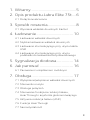 3
3
-
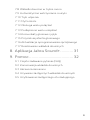 4
4
-
 5
5
-
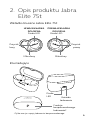 6
6
-
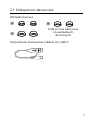 7
7
-
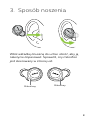 8
8
-
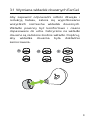 9
9
-
 10
10
-
 11
11
-
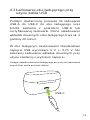 12
12
-
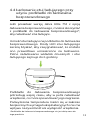 13
13
-
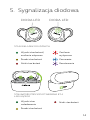 14
14
-
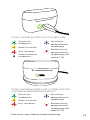 15
15
-
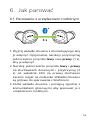 16
16
-
 17
17
-
 18
18
-
 19
19
-
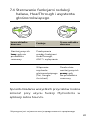 20
20
-
 21
21
-
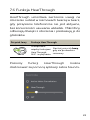 22
22
-
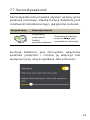 23
23
-
 24
24
-
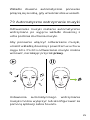 25
25
-
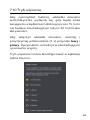 26
26
-
 27
27
-
 28
28
-
 29
29
-
 30
30
-
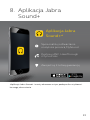 31
31
-
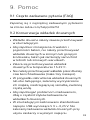 32
32
-
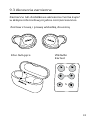 33
33
-
 34
34
-
 35
35
Jabra Elite 75t - Black Instrukcja obsługi
- Typ
- Instrukcja obsługi
Powiązane artykuły
-
Jabra Elite 75t Wireless Charging - Titanium Instrukcja obsługi
-
Jabra Elite Active 75t Wireless Charging - Navy Instrukcja obsługi
-
Jabra Elite 85t Instrukcja obsługi
-
Jabra Elite 75t Wireless Charging - Titanium Instrukcja obsługi
-
Jabra Elite 75t - Titanium Instrukcja obsługi
-
Jabra Elite Active 75t Wireless Charging - Navy Instrukcja obsługi
-
Jabra Elite 8 Active - Instrukcja obsługi
-
Jabra Elite 8 Active - Instrukcja obsługi
-
Jabra Elite 4 - Navy Instrukcja obsługi
-
Jabra Elite Sport Instrukcja obsługi